
Wenn Sie eine Facebook-Gruppe, die Sie besitzen, schließen und löschen möchten, müssen Sie sie zuerst leeren. Hier ist, was Sie tun müssen.
Facebook-Gruppen sind eine großartige Möglichkeit, Veranstaltungen zu organisieren, Treffen zu arrangieren und mit einer Gruppe Gleichgesinnter zu interagieren.
Das bedeutet nicht, dass sie nicht problematisch sein können. Möglicherweise haben Sie es mit missbräuchlichen Mitgliedern zu tun, oder Ihnen geht einfach die Puste aus. Nach einiger Zeit hat eine Gruppe möglicherweise ihren Zweck erfüllt, da Kommentare und Nachrichten austrocknen.
Wenn Sie der Ersteller einer Facebook-Gruppe sind und diese schließen möchten, können Sie dies tun. Facebook-Gruppen auf Ihrem PC löschen und die Facebook-App auf Mobilgeräten verwenden ist ein einfacher Vorgang. Hier ist, was Sie tun müssen.Facebook löschen
So löschen Sie eine Gruppe auf dem neuen Facebook
Wenn Sie die neue Facebook-Oberfläche verwenden, müssen Sie die folgenden Anweisungen befolgen, um eine Gruppe zu löschen.
Klicken Sie zunächst auf Gruppen auf der linken Seite der Facebook-Homepage.
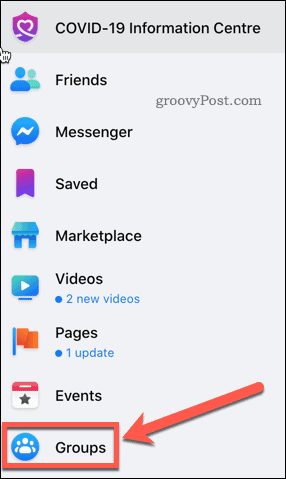
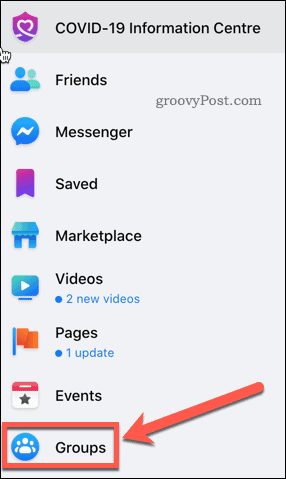
Klicken Sie im Abschnitt Gruppen, die Sie verwalten, auf die Gruppe, die Sie löschen möchten.
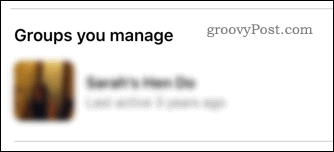
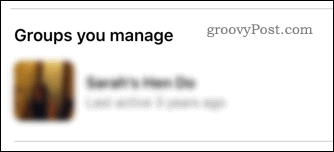
Klicken Sie unter dem Namen Ihrer Gruppe auf den Link Mitglieder.


Sie müssen jedes Mitglied aus der Gruppe entfernen, bevor Sie es löschen können. Klicken Sie dazu auf das Drei-Punkte-Menüsymbol neben dem Namen eines Mitglieds.


Klicken Sie im Dropdown-Menü auf die Option Mitglied entfernen.
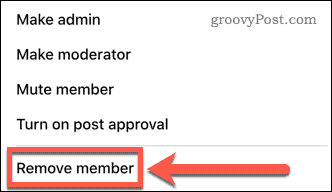
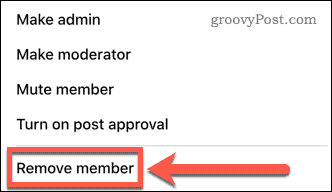
Wiederholen Sie dies für jedes Mitglied der Gruppe. Dies kann einige Zeit dauern, insbesondere bei größeren Gruppen.
Klicken Sie anschließend auf das Drei-Punkte-Menüsymbol neben Ihrem eigenen Namen. Klicken Sie im Menü auf Gruppe verlassen.


Klicken Sie zur Bestätigung erneut auf Gruppe verlassen. Eine Facebook-Gruppe benötigt mindestens ein Mitglied, um aktiv zu bleiben.
Sobald Sie die Gruppe verlassen haben, wird die Gruppe gelöscht.Facebook löschen
So löschen Sie eine Gruppe auf klassischem Facebook
Wenn Sie immer noch die klassische Facebook-Oberfläche verwenden, unterscheiden sich die Anweisungen geringfügig. Klicken Sie zunächst auf Gruppen auf der linken Seite der Facebook-Oberfläche.
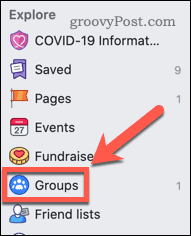
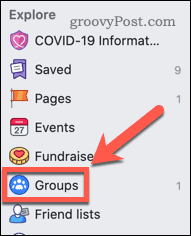
Klicken Sie im Abschnitt Gruppen, die Sie verwalten, auf die Gruppe, die Sie löschen möchten.
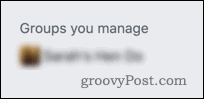
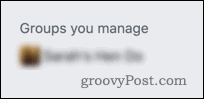
Klicken Sie im linken Menü auf Mitglieder.
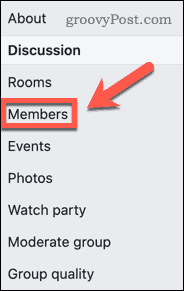
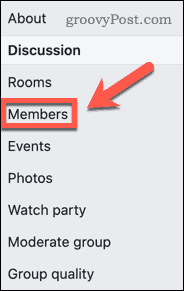
Um Mitglieder zu entfernen, klicken Sie auf das Drei-Punkte-Menüsymbol neben dem Namen eines Gruppenmitglieds.


Wählen Sie Aus Gruppe entfernen und klicken Sie dann auf Bestätigen, um zu bestätigen.


Wiederholen Sie dies für jedes Gruppenmitglied. Sobald Sie das letzte Mitglied (Sie) erreicht haben, klicken Sie auf das Drei-Punkte-Symbol und klicken Sie auf Gruppe verlassen.


Klicken Sie auf Verlassen und Löschen, um Ihre Auswahl zu bestätigen.
Nach Bestätigung wird die Gruppe gelöscht.Facebook-Gruppe auf Mobilgeräten löschen
So löschen Sie eine Facebook-Gruppe auf Mobilgeräten
Wenn Sie Facebook auf einem Mobilgerät verwenden, können Sie auf Ihre Gruppeneinstellungen zugreifen, um eine Gruppe zu löschen, indem Sie die folgenden Schritte ausführen.
Tippen Sie zunächst auf das Menüsymbol in der oberen rechten Ecke der mobilen Facebook-App.
![]()
Wählen Sie Gruppen aus dem Menü aus.
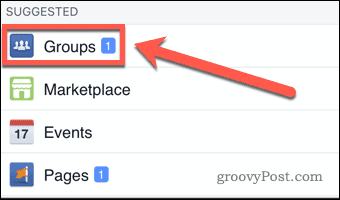
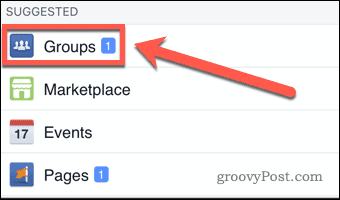
Tippen Sie auf die Registerkarte Gruppen und wählen Sie unter Gruppen, die Sie verwalten, die Gruppe aus, die Sie löschen möchten.


Tippen Sie auf den Pfeil, um auf Ihre Gruppeneinstellungen zuzugreifen.


Beginnen Sie mit dem Tippen auf den Namen jedes Mitglieds.
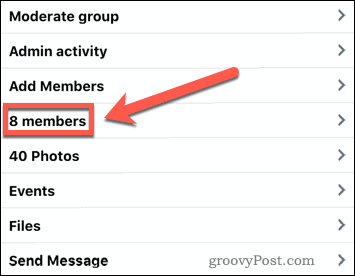
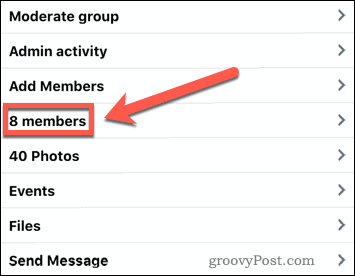
Tippen Sie für jedes Mitglied auf das Zahnradsymbol und wählen Sie Aus Gruppe entfernen.
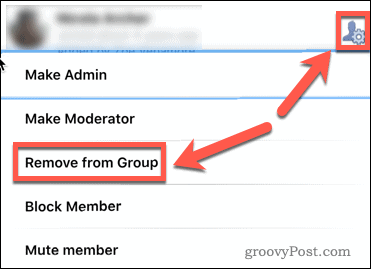
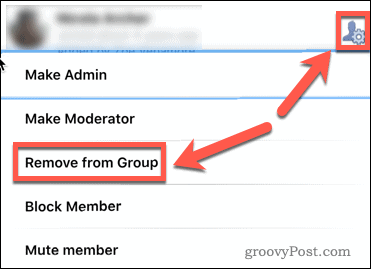
Wenn Sie alle anderen Mitglieder entfernt haben, tippen Sie auf sich selbst und wählen Sie Gruppe verlassen.
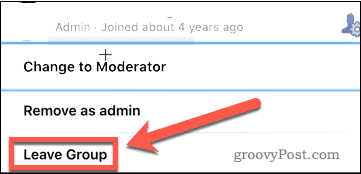
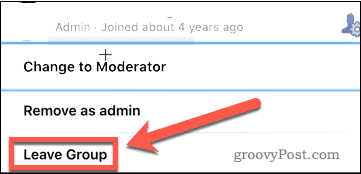
Wählen Sie Verlassen und Löschen, um die Gruppe zu bestätigen und von Facebook zu löschen.Facebook-Profil verwalten
Kontrolle über Ihr Facebook-Profil übernehmen
Viele von uns nutzen Facebook seit Jahren, aber es gibt möglicherweise noch Funktionen und Einstellungen, die Sie nicht kennen.
Es ist beispielsweise ein einfacher Vorgang, Ihren Namen auf Facebook zu ändern, um sich mit einem neuen Namen einen Neuanfang zu verschaffen. Sie könnten die Dinge weiter bringen, indem Sie Ihren eigenen Facebook-Avatar für Ihre Nachrichten erstellen. Sie können sich auch auf das Schlimmste vorbereiten, indem Sie einen Facebook-Legacy-Kontakt hinzufügen, um einem anderen Benutzer die Kontrolle über Ihr Konto zu geben, nachdem Sie weg sind.Facebook-Nutzung
Wenn Sie das Gefühl haben, dass Ihre Facebook-Nutzung außer Kontrolle gerät, können Sie jederzeit lernen, wie Sie die Funktion Ihre Zeit auf Facebook verwenden, um die Dinge unter Kontrolle zu halten.
